1、打开Animate软件,新建一个AS3文档。

2、在工具栏中找到矩形工具,并使用鼠标点击选择,也可以使用快捷键r

3、在舞台中绘制一个长方形,如图

4、选择长方形,点击鼠标右键选择转换为元件
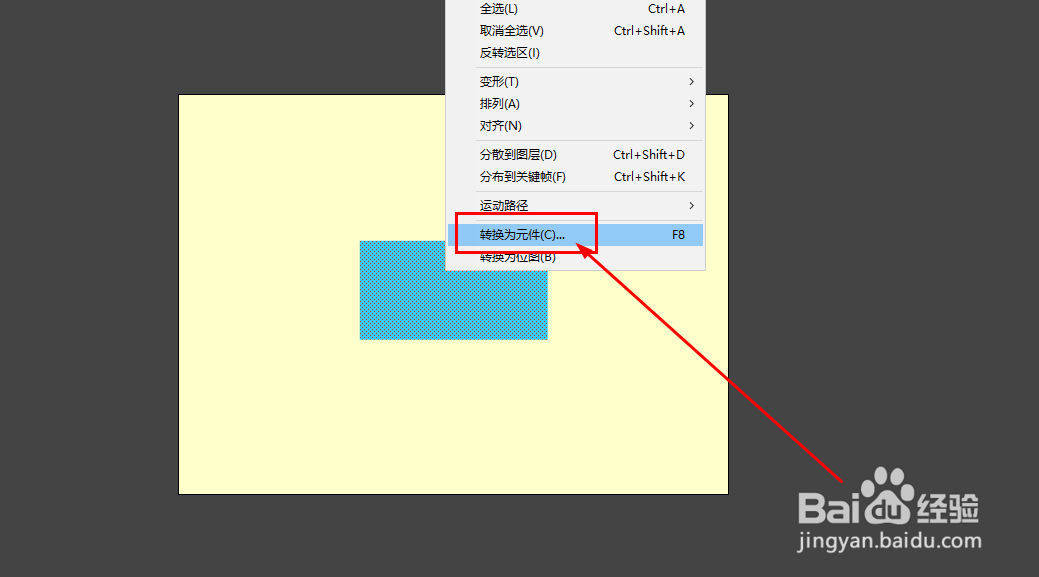
5、这里选择图形元件

6、在时间轴的第40帧插入关键帧


7、选择第40帧的元件,在属性面板中找到色彩效果选项
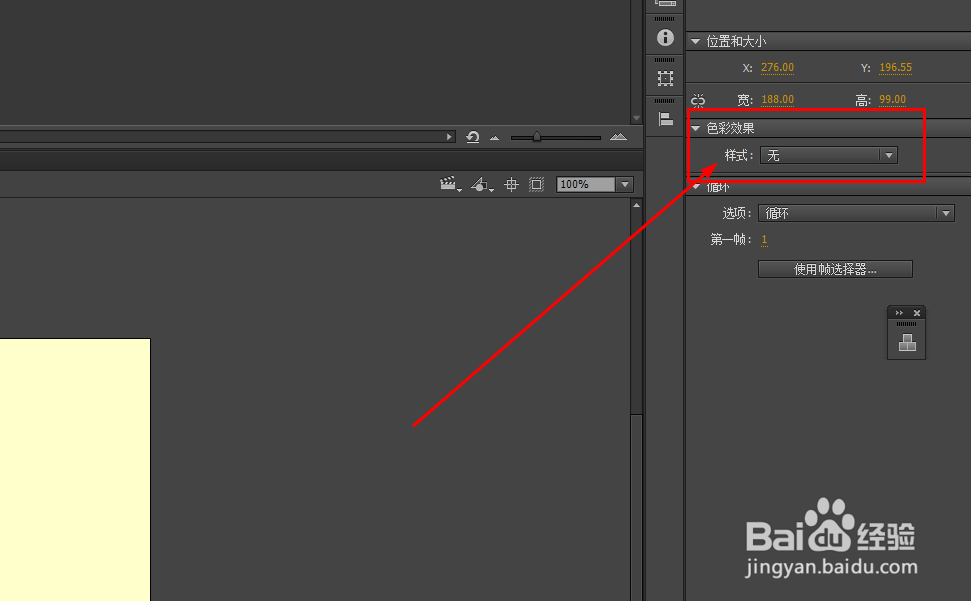
8、在样式中选择色调,如图

9、通过后面的色板设置元件的新颜色
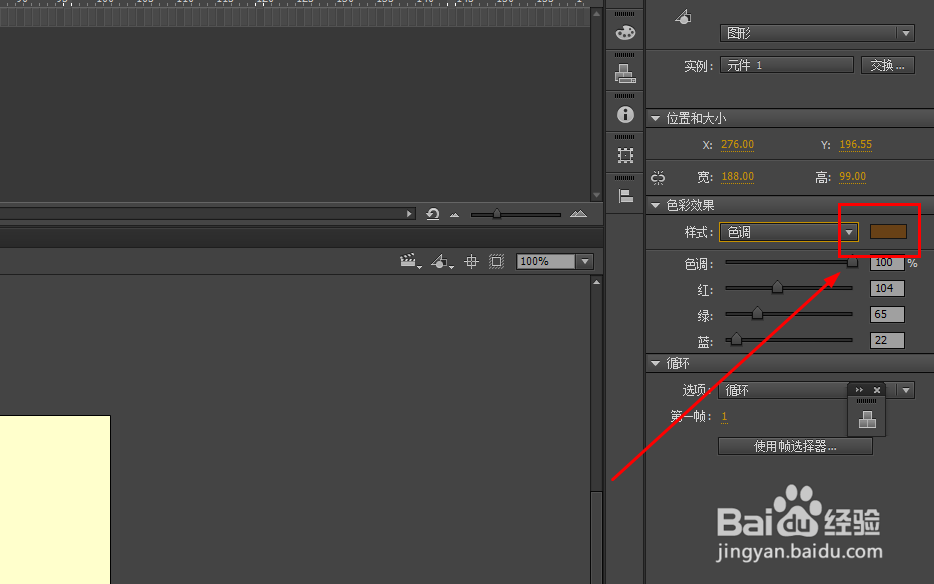
10、选择中间帧,右键选择创建传统补间动画,就可以得到元件变色动画效果了


时间:2024-10-15 14:29:29
1、打开Animate软件,新建一个AS3文档。

2、在工具栏中找到矩形工具,并使用鼠标点击选择,也可以使用快捷键r

3、在舞台中绘制一个长方形,如图

4、选择长方形,点击鼠标右键选择转换为元件
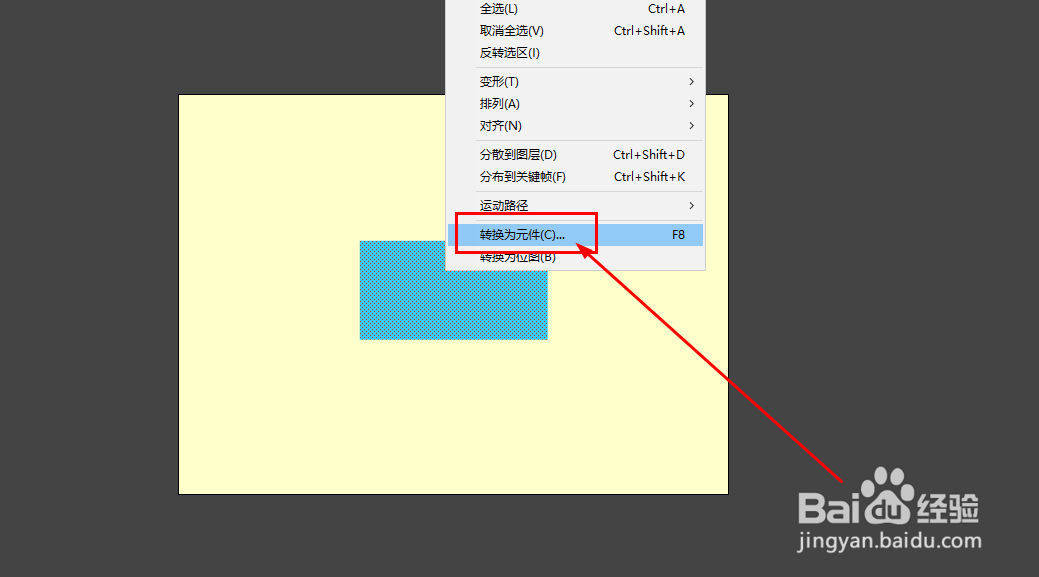
5、这里选择图形元件

6、在时间轴的第40帧插入关键帧


7、选择第40帧的元件,在属性面板中找到色彩效果选项
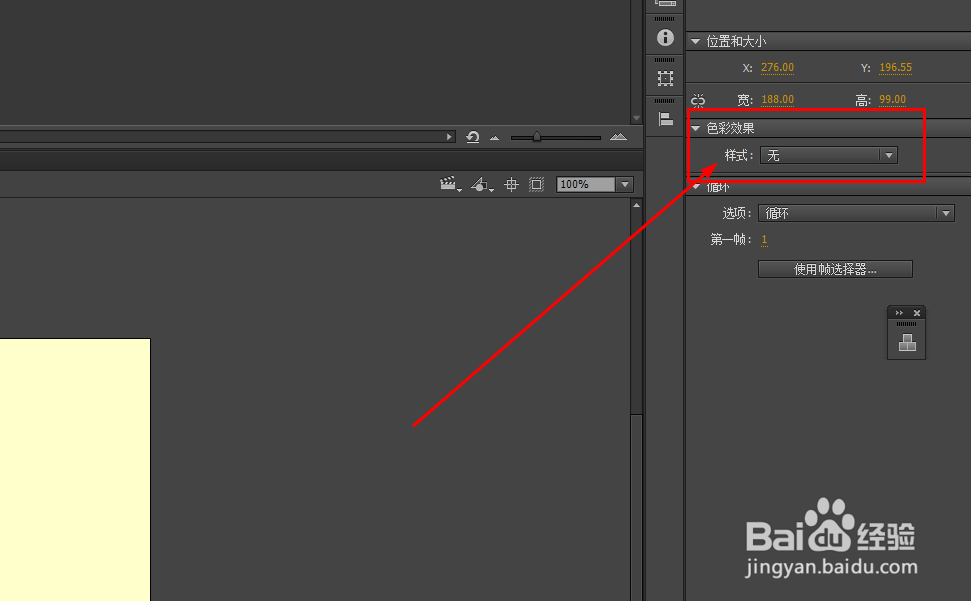
8、在样式中选择色调,如图

9、通过后面的色板设置元件的新颜色
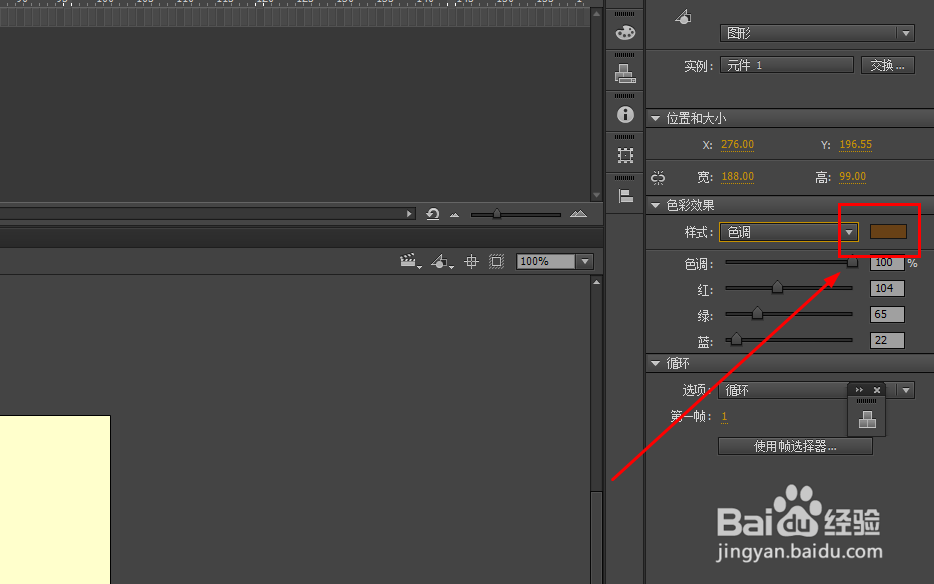
10、选择中间帧,右键选择创建传统补间动画,就可以得到元件变色动画效果了


